SAP 设计工作室 – 导航
SAP 设计工作室 – 导航
在本章中,我们将讨论打开 SAP Business Objects Design Studio 时的各种导航功能。
欢迎页面
当您打开 SAP BusinessObjects Design Studio 时,您首先会进入欢迎页面。它由不同的部分组成,如下所示 –
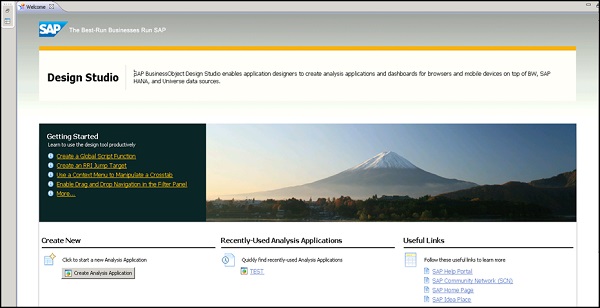
顶级设计工作室
SAP BusinessObjects Design Studio 使应用程序设计人员能够基于 BW、SAP HANA 和 Universe 数据源为浏览器和移动设备创建分析应用程序和仪表盘。

入门
本部分允许您访问帮助材料以熟悉该工具,您可以浏览视频,该视频将帮助您记录教程指南以了解 Design Studio 的主要功能、概念和任务。
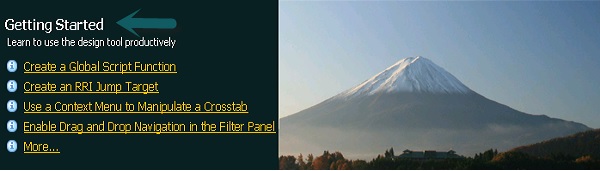
其他功能包括 –
-
新建– 这可用于创建新的分析应用程序。
-
最近使用– 这可用于访问 Design Studio 中最近打开的分析应用程序。
有用的链接
这使您可以找到有用的信息并访问 SAP Community Network、SAP Idea Place 和 SAP Help Portal。

设计工作室导航视图
当您开始创建新的分析应用程序时,您可以在 Design Studio 用户界面中看到以下视图 –
组件视图
此视图为您提供了可用于创建新分析应用程序的所有组件的列表。您可以在布局中拖放不同的组件以创建该应用程序的内容。
这些组件分组在不同的文件夹中 –
-
分析组件– 您可以使用不同的分析组件,如图表和交叉表。
-
基本组件– 此文件夹包含基本组件,如复选框、日期字段、图像、输入字段、列表框等。
-
Container Component – 这允许您对应用程序的内容进行分组和结构化。
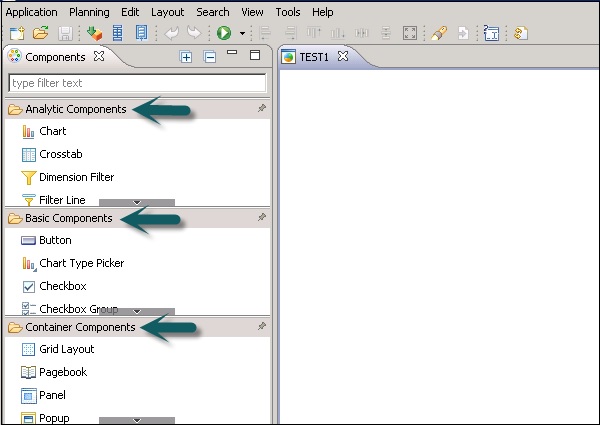
大纲视图
此视图为您提供当前活动应用程序中所有对象的层次结构。它由所有数据源和所有 UI 组件组成。
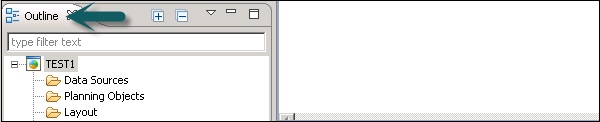
属性视图
这显示了分析应用程序中当前活动对象的属性。它在大纲视图树节点或组件编辑器中显示当前选定对象的属性。
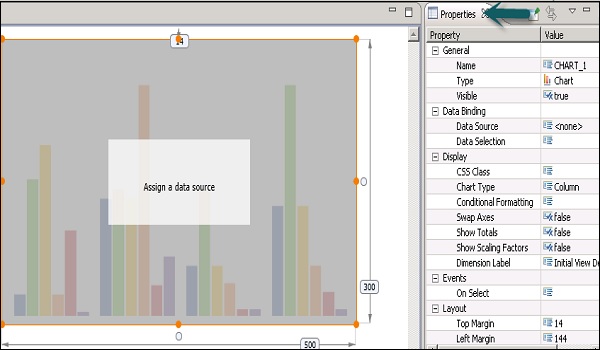
错误日志视图
这用于显示与系统相关的一般错误或用于脚本验证的消息。
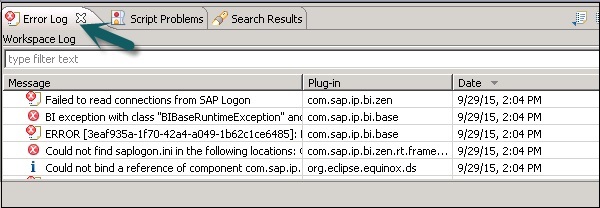
问题视图
这用于在设计时保存应用程序时显示脚本中的问题。
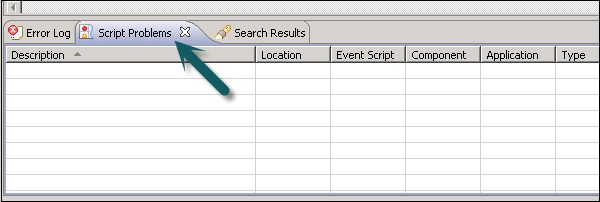
布局编辑器
对于每个应用程序,都会打开一个包含应用程序组件的编辑器。当您对编辑器区域中的组件进行任何更改时,它会自动将这些更改反映到设计工具中的其他视图。
如果您在编辑器中调整组件的大小,它会自动更改设计工具属性视图下的布局值。这同样适用于大纲和其他视图。
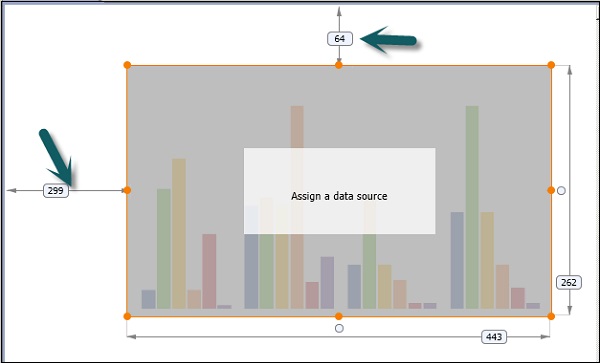
维护设计工具中的设置
这用于在首选项选项卡中定义设计工具的设置。要打开首选项对话框,请转到工具 → 首选项 → 应用程序设计。

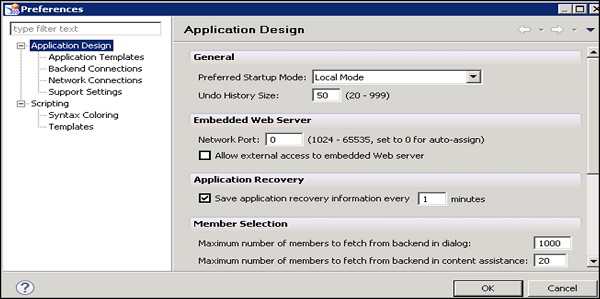
应用程序和图像的存储
应用程序文件和图像存储在 BI 平台上的文件夹中。也可以在分析应用程序中使用来自 Internet 的图像和徽标。
-
分析应用程序历史记录– 应用程序菜单中的分析应用程序历史记录保存在您的缓存文件中 – <home directory>\.sap\com.sap.ip.bi\cache。
-
数据源历史记录– 添加数据源对话框中的数据源历史记录保存在 – <home directory>\.sap\com.sap.ip.bi\cache 中。
